Несколько месяцев назад один из моих друзей создал призрачный образ диска "C:", и вчера, когда он переустанавливал Windows XP, используя созданный им призрачный компакт-диск, после установки Ghost он увидел, что раздел диска "D:" потерялся и, казалось, слился с "C:- веди машину. Он обратился ко мне за помощью в том, что как восстановить удаленный раздел и вернуть данные с жесткого диска "D:"?
Ситуация с "потерянным" разделом обычно возникает при переустановке операционной системы Windows или при перемещении внешнего жесткого диска на другой компьютер. Для пользователей Windows написано следующее руководство о том, как восстановить потерянный раздел и данные на нем.
Чтобы восстановить удаленный раздел, во-первых, вам необходимо знать, что возможность распознавания раздела системой зависит от таблицы разделов и загрузочного сектора. Если потерянный раздел отображается в диспетчере устройств и управлении дисками, но не в "Моем компьютере", есть вероятность, что отсутствует или поврежден "всего лишь" таблица разделов/загрузочный сектор. Таким образом, раздел кажется потерянным, а файлы в нем становятся невидимыми.
Как восстановить раздел с помощью Recoverit Data Recovery?
Вы можете использовать мощный инструмент восстановления разделов Recoverit Data Recovery, чтобы восстановить удаленный раздел и легко и быстро восстановить свои данные. Надежное программное обеспечение для восстановления разделов поддерживает восстановление удаленных, потерянных или поврежденных разделов FAT, NTFS, HFS, HFS+, HFSX, Ext2, Ext3 в Windows.
Видеоурок о том, как восстановить потерянный / удаленный раздел?
Как легко восстановить удаленный или потерянный раздел.
Скачайте и установите программу Recoverit partition recovery на свой компьютер. Выполните следующие действия, чтобы выполнить восстановление потерянного раздела с помощью программы Recoverit data recovery Windows версии.
Шаг 1. Запустите программу Recoverit Data Recovery и выберите потерянный раздел, чтобы начать.

Шаг 2. Программа разбиения на разделы начнет сканирование потерянного или удаленного раздела для восстановления потерянных файлов данных.

Шаг 3. После сканирования вы сможете просмотреть некоторые восстановленные файлы, такие как фотографии, видео, музыка, файлы Word, Excel, PPT и PDF.

Перед восстановлением раздела вы можете просмотреть фотографии, тексты, PDF, PPT, ZIP-файлы и т.д. чтобы проверить качество и подтвердить, нужны ли они вам обратно. При восстановлении, пожалуйста, сохраните их на другом диске на случай, если данные будут перезаписаны. Если вы не найдете нужные файлы, вы можете попробовать другие способы. Но если вы перезапишете свой диск, файлы будут удалены безвозвратно.
Приобретите лучшее программное обеспечение для восстановления диска с разделами, которое поможет вам быстро и эффективно восстановить потерянный или удаленный раздел. Восстановите потерянные данные с разделенного диска, например с жесткого диска компьютера, карты памяти sd, внешнего жесткого диска и другого жесткого диска.
Часть 2. Как восстановить раздел с помощью CMD?
CMD - это встроенная функция Windows, которая может помочь вам восстановить потерянные разделы. Однако для этого требуется определенный уровень технических знаний. Если потерянный раздел недоступен из-за отсутствия буквы диска или имени раздела, выполнение этих действий поможет вам восстановить доступ к разделу.
- Введите CMD в поле поиска рядом с меню "Пуск" и запустите его от имени администратора.
- В окне командной строки введите diskpart и нажмите Enter.
- Введите одну за другой следующие команды и каждый раз нажимайте клавишу Enter:
список дисков
выберите диск * (замените * номером жесткого диска, на котором находится потерянный раздел).
перечислите тома
выберите том * (замените * на количество потерянных разделов)
назначьте букву=X (замените X на доступную букву диска)
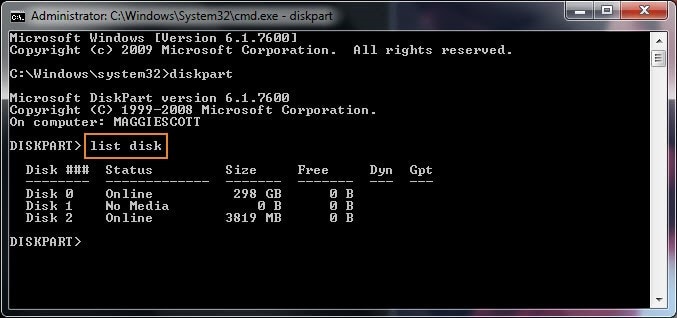
После этого перезагрузите компьютер и проверьте, можете ли вы получить доступ к этому разделу.
Если использование CMD для восстановления удаленного или потерянного раздела не помогает, рекомендуется обратиться к Recoverit для восстановления потерянного раздела. Программа Recoverit partition recovery поможет восстановить доступ к разделу со всеми хранящимися на нем данными.
Решения для Раздела
- Управление разделом диска
- Исправить ошибки раздела диска
- Советы по разделам






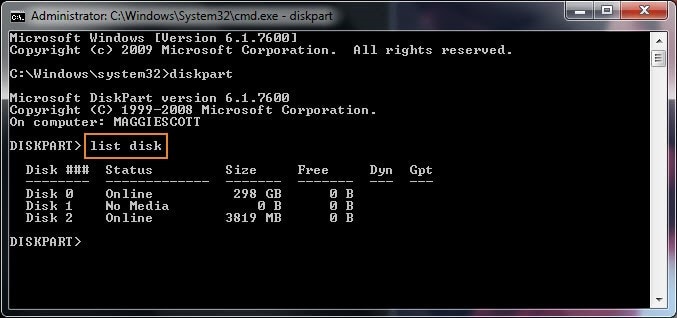






Дмитрий Соловьев
Главный редактор